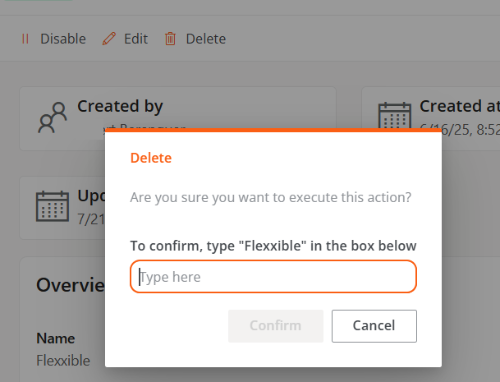Marketplace de WebApps
La sección Marketplace muestra las webApps disponibles para su uso dentro de la organización. Las aplicaciones pueden visualizarse en formato lista o formato bloque.
En la vista por bloques, el estado de cada webApp se indica mediante un punto de color:
- Verde: la webApp está habilitada.
- Gris: la webApp está deshabilitada.
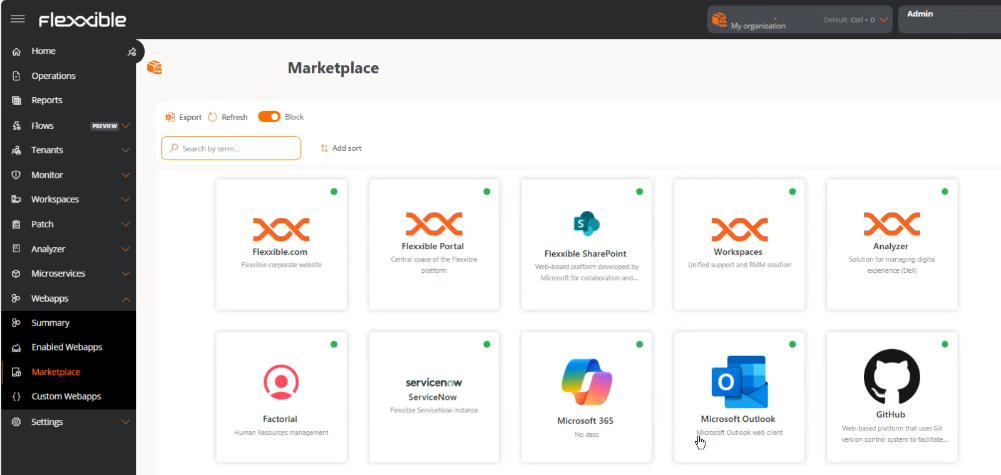
El orden de los elementos en el listado puede modificarse según el Campo y Orden definidos a través del botón Agregar ordenación.
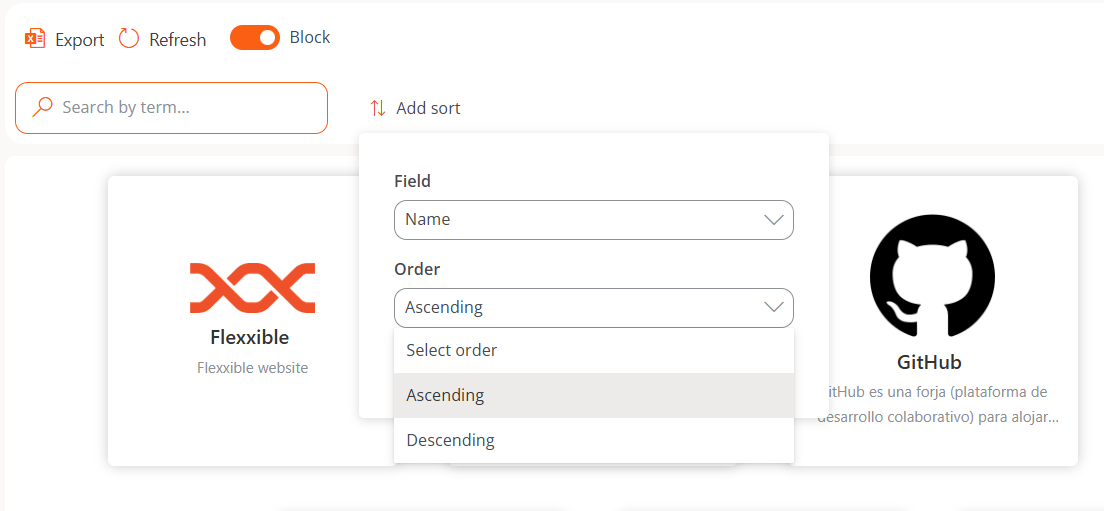
Detalle de una webApp
A hacer clic sobre una webApp del listado, se accede a su vista de detalle, dividida en cinco pestañas:
Detalles
Segmenta la información de la webApp según sus datos generales y grado de visibilidad.
Panel de resumen
Muestra información puntual:
- Creado por. Nombre del usuario que creó la webApp.
- Creado el. Fecha y hora en la que se creó la webApp.
- Actualizado por. Nombre del usuario que actualizó la información de la webApp.
- Actualizado en. Fecha y hora en la que se actualizó la webApp.

Visión general
Muestra datos generales de la webApp:
- Nombre. Nombre de la webApp.
- Descripción. Descripción de la webApp.
- URLs. Una o más direcciones URL asociadas a la webApp.
- Logotipo. Imagen identificativa.
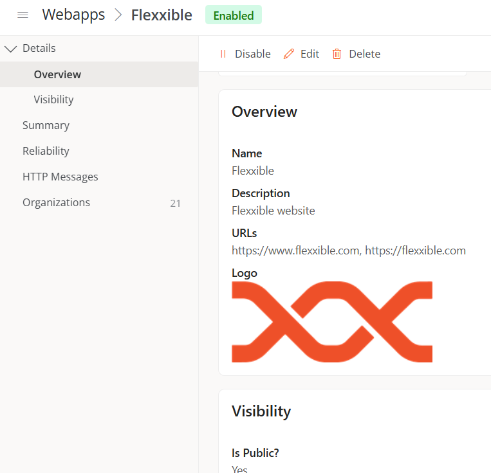
Visibilidad
Muestra qué organizaciones pueden acceder a la webApp para utilizarla.
- ¿Público? Indica si la webApp está disponible para ser utilizada en toda la organización.
- Organizaciones seleccionadas. Organizaciones o suborganizaciones puntuales donde la webApp está disponible para utilizada.
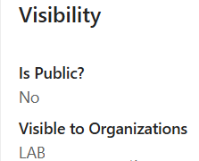
Resumen
Basado en el número de solicitudes a las webApps, esta pestaña muestra la estadística sobre los éxitos y fallos de acceso.
Panel de resumen
Informa la cantidad de solicitudes, errores y tiempo de latencia según el intervalo de tiempo seleccionado.

Intervalo de tiempo
La información puede filtrarse según los siguientes periodos:
- Últimas 24 horas
- Últimos 7 días
- Últimos 14 días
Gráficos
Muestra dos gráficos de arco que representan las tasas de éxito y error de dichas solicitudes. Este último detalla la cantidad de errores registrados por parte del usuario (4xx), por parte del servidor (5xx) y los errores de red.
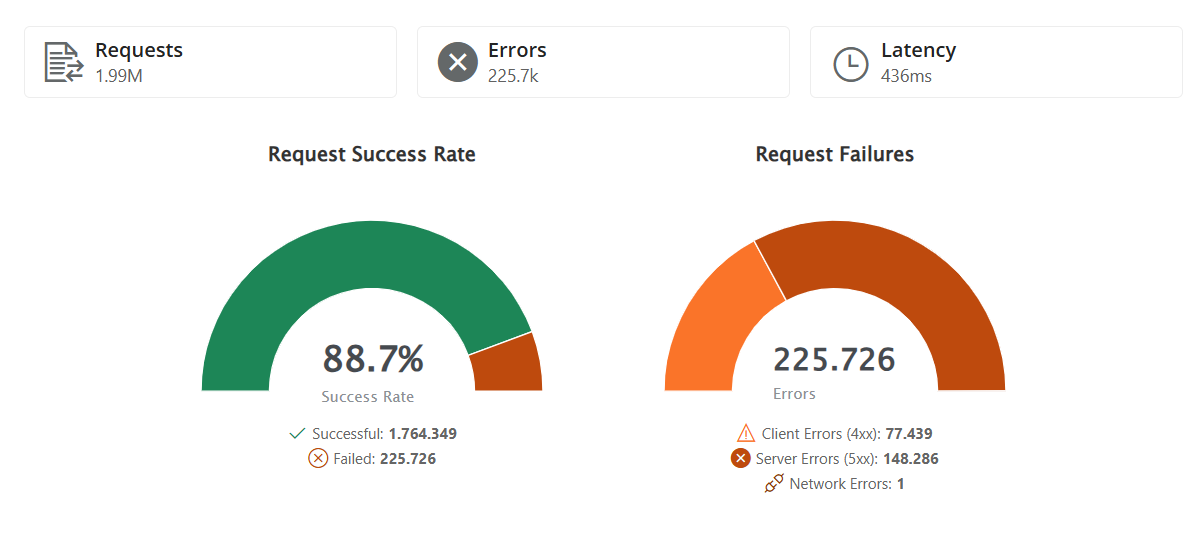
En la parte inferior, un gráfico de línea muestra la evolución de las solicitudes realizadas a la webApp durante el periodo de tiempo seleccionado. Si se coloca el cursor sobre cualquier punto de la línea, un recuadro dará información sobre las fechas puntuales incluidas en el periodo elegido.
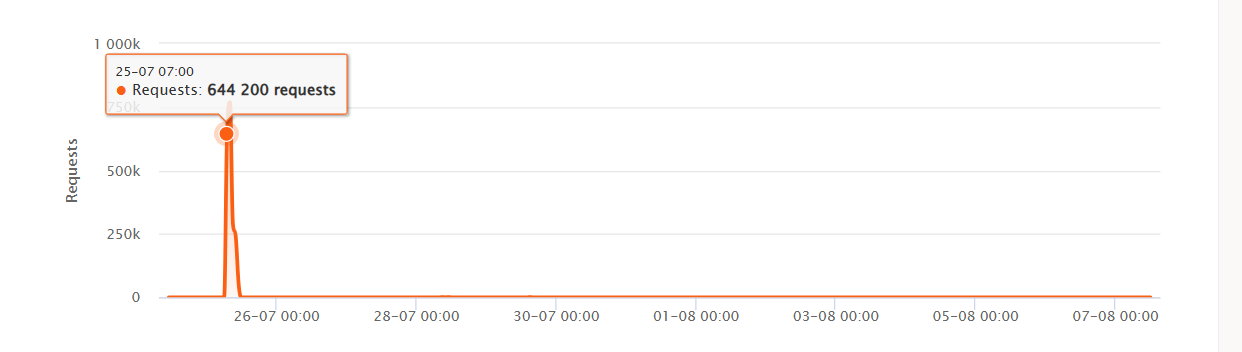
De confianza
A través de dos gráficos de línea se puede saber la latencia media (milisegundos) del total de solicitudes a la webApp y la cantidad de errores registrados en el acceso según tres condiciones de visualización: el intervalo de tiempo seleccionado, los filtros y el grupo de dispositivos donde se han producido.
Esta forma de mostrar la información es muy útil porque permite ahondar en los datos hasta saber en qué grupos de dispositivos se está produciendo el error o el exceso de latencia.
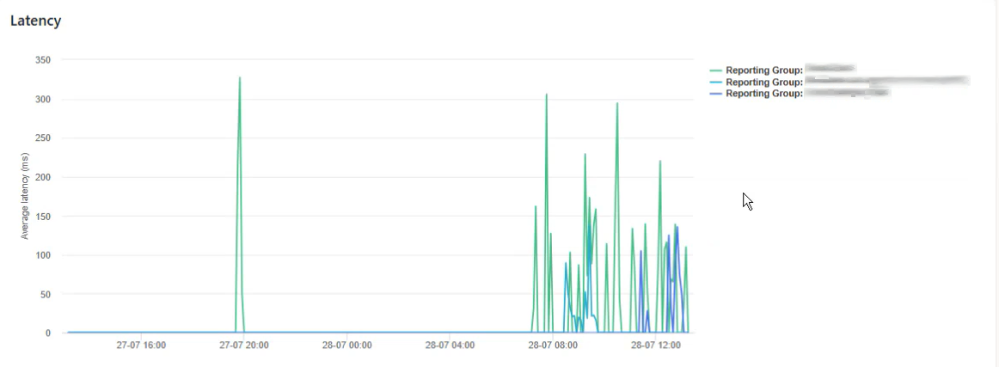
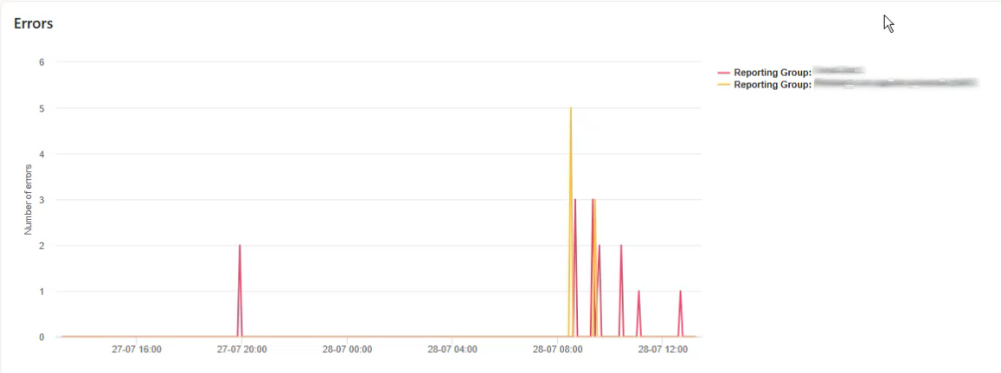
Intervalo de tiempo
Los datos mostrados en los gráficos pueden filtrarse según los siguientes periodos:
- Últimas 24 horas
- Últimos 7 días
- Últimos 14 días
- Últimos 30 días
- Últimos 90 días
Filtros
A través de los Filtros de métricas, se puede obtener información granular sobre la latencia y errores porque permite analizar la información gracias a tres criterios:
- Propiedad. Grupo de reporte, Red, Ubicación, Área, Departamento, Oficina, Organización y Código de error.
- Operador. = (Igual a) y != (Diferente a).
- Valores. Las opciones cambian según la propiedad seleccionada.

División
Permite dividir la información mostrada en cada una de las gráficas según:
- Propiedad. Grupo de reporte, Red, Ubicación, Área, Departamento, Oficina, Organización y Código de error.
- Límite. Permite mostrar entre 1 y 100 divisiones de cada propiedad.
- Ordenar. Permite cambiar la ordenación, de forma Ascendente o Descendente.
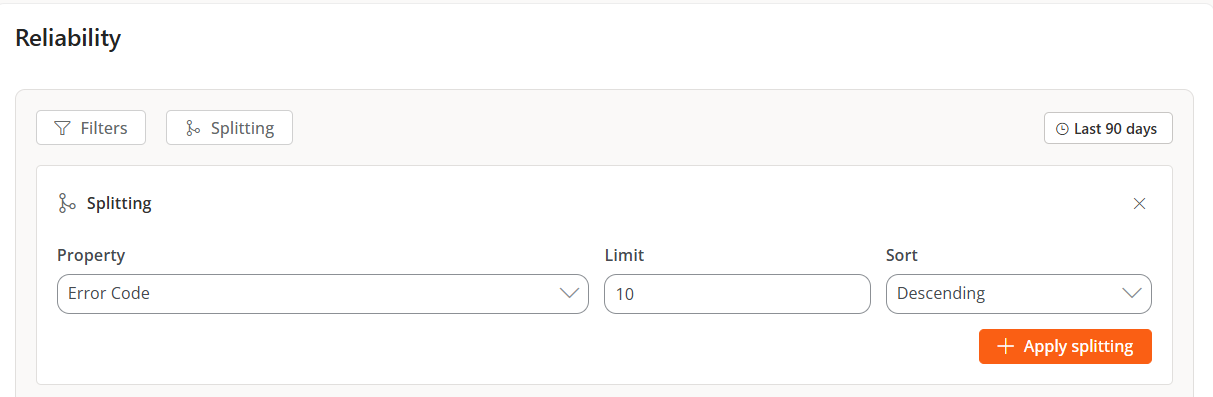
Mensajes HTTP
Esta pestaña muestra datos sobre los mensajes HTTP que se intercambian entre el dispositivo del usuario final y el servidor al momento de realizar una solicitud a la webApp.
La tabla brinda la siguiente información, que varía según el intervalo de tiempo y filtro seleccionado.
- Correcto. Un ✅ indica que el acceso a la aplicación web ha sido exitosa y ❌ indica que no lo fue.
- Latencia. Cantidad de milisegundos que ha tardado en responder a la solicitud.
- Ruta. Dirección específica solicitada.
- Workspace. Dispositivo que ha accedido a la aplicación web.
- Grupo de reporte. Grupo de reporte al que pertenece el dispositivo.
- Método. Tipo de petición realizada al servidor.
- Marca de tiempo de la solicitud. Fecha y hora en que se realizó la solicitud.
- Código de error de respuesta. Cuando hay error en la solicitud, indica el tipo de error registrado.
- Mensaje de error de respuesta. Descripción más detallada del error registrado.
- Estado. Código de estado de la solicitud al servidor.
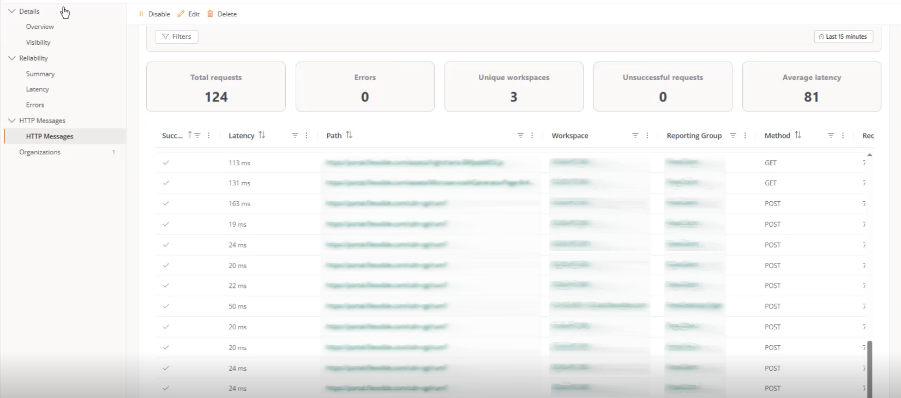
Intervalo de tiempo
Los datos mostrados en los gráficos pueden filtrarse según los siguientes periodos:
- Últimos 15 minutos
- Últimos 30 minutos
- Última 1 hora
- Últimas 4 horas
Filtros
A través de los Filtros de métricas, se puede obtener información granular sobre los mensajes HTTP porque permite analizar la información gracias a tres criterios:
- Propiedad. Grupo de reporte, Red, Ubicación, Área, Departamento, Oficina, Organización y Código de error.
- Operador. = (Igual a) y != (Diferente a).
- Valores. Las opciones cambian según la propiedad seleccionada.

Panel de resumen
Su función es mostrar cifras sobre cantidad de solicitudes, errores, tiempo de latencia y cantidad de dispositivos, según el intervalo de tiempo indicado. Muestra la cantidad de solicitudes

Organizaciones
Desde esta pestaña se puede habilitar o deshabilitar la webApp en las organizaciones o suborganziaciones que forman parte del entorno.
La tabla muestra la siguiente información:
- Nombre. Nombre de la organización y suborganizaciones que tienen la webApp disponible para habilitarla o deshabilitarla.
- Habilitado. Indica si la webApp está habilitada o deshabilitada en la organización y suborganización.
- Habilitado en. Fecha y hora en que la webApp fue habilitada.
- Habilitado por. Nombre del usuario que habilitó la webApp para la organización.
Habilitar o deshabilitar una webApp de una organización
Desde esta pestaña se pueden elegir las suborganizaciones que tendrán acceso a la webApp.
- Seleccionar una o más suborganizaciones en la tabla.
- Hacer clic sobre
HabilitaroDeshabilitarsegún corresponda.
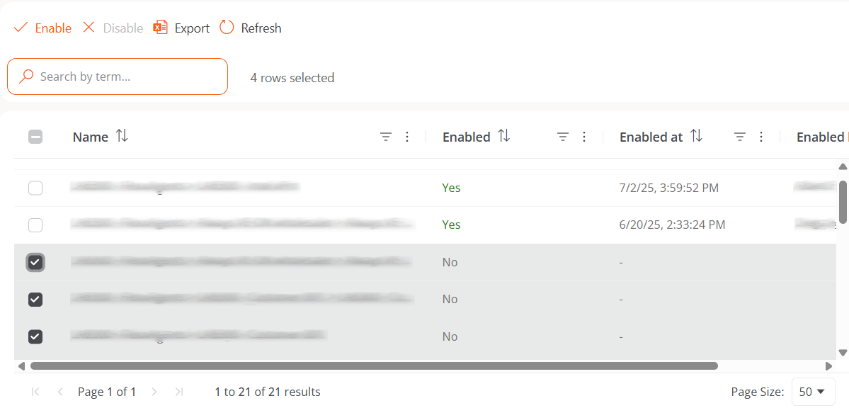
Acciones sobre las webApps

Deshabilitar / Habilitar
Permite habilitar o deshabilitar la webApp, según sea el caso.
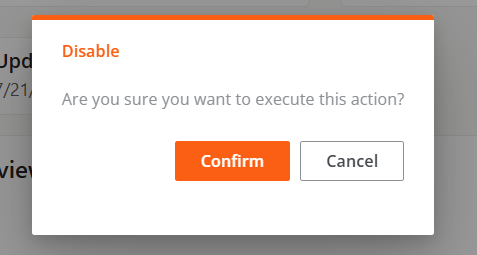
Editar
Este botón abre un formulario para gestionar la información de la webApp:
Visión general
Este apartado permite editar la siguiente información:
- Nombre
- Descripción
- Una o más URL asignadas a la webApp
- Logotipo
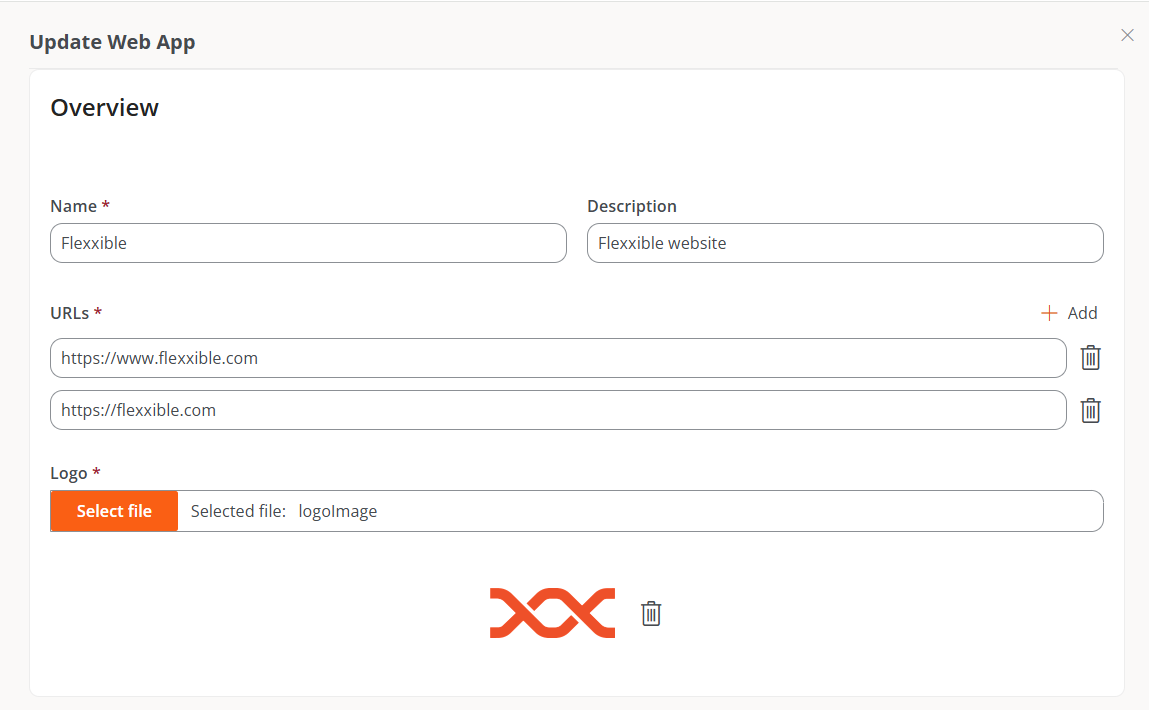
Visibilidad
A través del campo Organizaciones seleccionadas, permite elegir en que organizaciones o suborganizaciones estará disponible la webApp para que sea habilitada o deshabilitada.
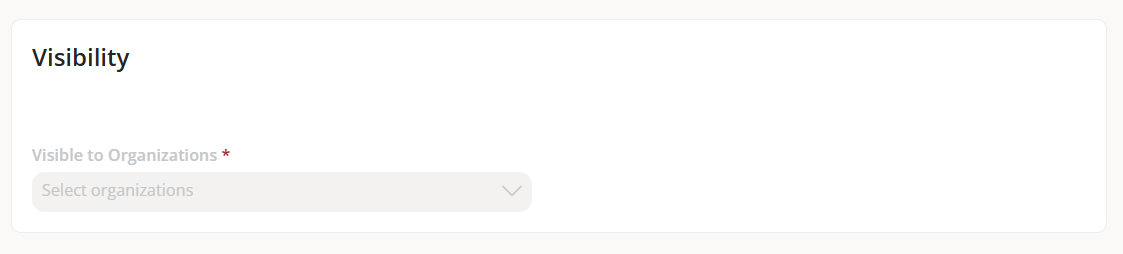
Eliminar
Permite eliminar la webApp del listado de webApps disponibles.